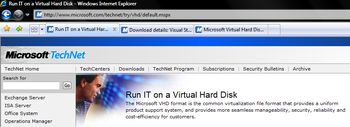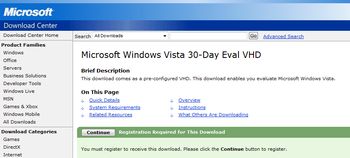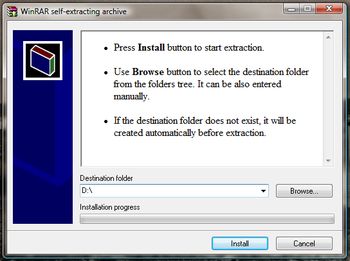Poznaliśmy do tej pory oprogramowanie, które umożliwia konfigurację oraz pracę z wirtualnym środowiskiem. Nauczyliśmy się także budować od podstaw własne maszyny wirtualne. Co jednak mamy zrobić, jeśli oczekujemy gotowych produktów, które nie wymagają od użytkownika przeprowadzania żmudnego procesu konfiguracji oraz instalacji oprogramowania? Odpowiedź na to pytanie znajduje się bliżej, aniżeli mogłoby się to wydawać. Microsoft uruchomił specjalną usługę pod kryptonimem VHD Test Drive Program. Zobaczmy jakie benefity zyskamy dzięki uczestnictwu w tym programie oraz jakie produkty wirtualne przygotował dla nas gigant z Redmond.
Czym jest VHD Test Drive Program?
Program ten ma za zadanie promowanie wirtualizacji, jako idealnego rozwiązania skierowanego do przedsiębiorstw wykorzystujących infrastrukturę informatyczną, jednakże każdy użytkownik komputera może w nim uczestniczyć, także Ty drogi czytelniku. Jest to także doskonała sposobność poznania wielu produktów Microsoft bez potrzeby instalacji ich na dysku twardym. Co istotne uczestnictwo w VHD Test Drive jest całkowicie darmowe i nie wiąże się z jakimikolwiek opłatami. Głównym aspektem przemawiającym na plus tego programu jest dostęp do wielu gotowych, wirtualnych środowisk skonfigurowanych z produktów Microsoftu w postaci plików .vhd. Większość z oferowanych maszyn możemy używać przez okres 30 dni. VHD Test Drive dostępny jest tylko w angielskiej wersji językowej i w takim też języku możemy oczekiwać wsparcia technicznego. Poniżej prezentujemy wymagania systemowe, które musi spełniać komputer, aby mógł "udźwignąć" wirtualne środowisko.
Wymagania VHD Test Drive Program
| System operacyjny: | Windows XP, Windows Server 2003, Windows Vista |
|---|---|
| Oprogramowanie dodatkowe: | Microsoft Virtual Server 2005 R2 |
| Procesor: | minimum 1,5 GHz |
| Pamięć operacyjna: | 1 gigabajt |
| Dysk twardy: | Zależnie od rozmiaru uruchamianego środowiska |
| Rozdzielczość: | SVGA (1024x768) |
Wymagania te zmieniają się, w zależności od wykorzystywanego środowiska wirtualnego.
Jak więc widzimy, nie możemy w celu uruchamiania produktów dostępnych w tym programie wykorzystać aplikacji Microsoft Virtual PC 2007. Co prawda jest to możliwe, ale z doświadczeń redakcji wynika jasno, iż dosyć często kończyło się to niestabilnym funkcjonowaniem pobranego, wirtualnego środowiska pracy.
Rejestracja i dostęp do wirtualnych produktów
Wszystkie wirtualne produkty Microsoftu udostępnione w danej chwili do pobrania odnajdziemy w witrynie Download Center. Aby uzyskać dostęp do wybranej pozycji, należy po prostu kliknąć nazwę danego produktu.
Następnie logujemy się w witrynie przy użycia konta LiveID. W kolejnym kroku poproszeni zostaniemy o wypełnienie krótkiego formularza rejestracyjnego. Po zakończeniu tego procesu możemy już pobrać wybrany produkt na dysk twardy komputera. Prekonfigurowane, gotowe środowiska ściągamy z witryny pobierania "na raty". Pierwszą część stanowi plik.exe (Self Extracting Archive), pozostałe zaś są archiwami programu WinRar (.rar).
Instalacja i uruchamiane wirtualnych produktów
Po ukończeniu procesu pobierania uruchamiamy pierwszy z plików zawierający w nazwie frazę part 1. Po chwili zostanie wyświetlona umowa licencyjna - akceptujemy jej postanowienia. W następnym kroku wskazujemy folder docelowy instalacji i naciskamy kontrolkę Install.
Odpowiednie komponenty zostaną wyodrębnione z archiwów do wskazanej lokalizacji (na gotowe środowisko wirtualne składają się dwa pliki, mianowicie: obraz dysku oraz zapisane ustawienia konfiguracyjne maszyny). Następnie uruchamiamy program Microsoft Virtual Server 2005 R2 i w sekcji Virtual Machines klikamy Add. Następnie w polu Fully qualified path to file: wpisujemy ścieżkę do pliku .vmc i naciskamy przycisk Add. W module Master Status zostanie dodana nowa wirtualna maszyna, którą następnie możemy uruchomić i cieszyć się z pracy w gotowym wirtualnym środowisku.
Przegląd wirtualnych produktów
Windows Vista Enterprise VHD
 Sztabowy produkt Microsoftu. Wersja ewaluacyjna tego systemu operacyjnego została udostępniona wyłącznie w postaci maszyny wirtualnej, tym bardziej powinniśmy zainteresować się technikami wirtualizacji, gdyż jest to jedyny sposób na przetestowanie produktu przed jego zakupem. Otrzymujemy w pełni skonfigurowane środowisko Windows Vista Enterprise gotowe do pracy.
Sztabowy produkt Microsoftu. Wersja ewaluacyjna tego systemu operacyjnego została udostępniona wyłącznie w postaci maszyny wirtualnej, tym bardziej powinniśmy zainteresować się technikami wirtualizacji, gdyż jest to jedyny sposób na przetestowanie produktu przed jego zakupem. Otrzymujemy w pełni skonfigurowane środowisko Windows Vista Enterprise gotowe do pracy.
- Rozmiar pliku instalacyjnego: 1632,2 MB
- Maksymalny rozmiar na dysku: 10 GB
- Maksymalne wykorzystanie pamięci operacyjnej: 1024 MB
Plik możemy pobrać z tej lokalizacji.
Microsoft Office 2007 Professional VHD
 Kolejna aplikacja, której nikomu nie trzeba przedstawiać. Prekonfigurowane środowisko składa się z systemu Windows Vista Enterprise oraz pakietu Office 2007 Professional. Główny nacisk położony został na pokazanie użytkownikowi zalet współpracy na obu platformach.
Kolejna aplikacja, której nikomu nie trzeba przedstawiać. Prekonfigurowane środowisko składa się z systemu Windows Vista Enterprise oraz pakietu Office 2007 Professional. Główny nacisk położony został na pokazanie użytkownikowi zalet współpracy na obu platformach.
- Rozmiar pliku instalacyjnego: 2547,7 MB
- Maksymalny rozmiar na dysku: 10 GB
- Maksymalne wykorzystanie pamięci operacyjnej: 768 MB
Plik możemy pobrać z tej lokalizacji.
Microsoft Windows Server 2008 Beta 3 VHD
 Najnowsza odsłona Windows Server została udostępniona także jako maszyna wirtualna. Otrzymujemy gotowe środowisko serwerowe, które dzięki funkcjom aplikacji Microsoft Virtual Server 2005 R2 możemy użytkować w wirtualnej sieci i w ten sposób sprawdzić "Longhorn'a" w działaniu.
Najnowsza odsłona Windows Server została udostępniona także jako maszyna wirtualna. Otrzymujemy gotowe środowisko serwerowe, które dzięki funkcjom aplikacji Microsoft Virtual Server 2005 R2 możemy użytkować w wirtualnej sieci i w ten sposób sprawdzić "Longhorn'a" w działaniu.
- Rozmiar pliku instalacyjnego: 2852,2 MB
- Maksymalny rozmiar na dysku: 10 GB
- Maksymalne wykorzystanie pamięci operacyjnej: 1024 MB
Plik możemy pobrać z tej lokalizacji.
Microsoft Visual Studio 2005 Team Suite VHD
 Otrzymujemy wraz z tą maszyną wirtualną gotowe środowisko programistyczne w najpełniejszej wersji. Systemem operacyjnym, na którym przyjdzie nam pracować z Visual Studio jest Windows Vista. Ten produkt możemy także uruchomić w programie Microsoft Virtual PC 2007.
Otrzymujemy wraz z tą maszyną wirtualną gotowe środowisko programistyczne w najpełniejszej wersji. Systemem operacyjnym, na którym przyjdzie nam pracować z Visual Studio jest Windows Vista. Ten produkt możemy także uruchomić w programie Microsoft Virtual PC 2007.
- Rozmiar pliku instalacyjnego: 2715,2 MB
- Maksymalny rozmiar na dysku: 10 GB
- Maksymalne wykorzystanie pamięci operacyjnej: 1024 MB
Plik możemy pobrać z tej lokalizacji.
Microsoft Windows Server 2003 R2 Enterprise Edition VHD
 Gotowy serwer w wersji 2003 R2 umożliwi zapoznanie się z tym systemem operacyjnym. Środowisko jest przygotowane do typowych zadań związanych z zarządzaniem infrastrukturą sieciową.
Gotowy serwer w wersji 2003 R2 umożliwi zapoznanie się z tym systemem operacyjnym. Środowisko jest przygotowane do typowych zadań związanych z zarządzaniem infrastrukturą sieciową.
- Rozmiar pliku instalacyjnego: 1336,9 MB
- Maksymalny rozmiar na dysku: 10 GB
- Maksymalne wykorzystanie pamięci operacyjnej: 512 MB
Plik możemy pobrać z tej lokalizacji.
Oczywiście w witrynie programu VHD Test Drive odnajdziemy o wiele więcej propozycji gotowych, wirtualnych produktów. My wypunktowaliśmy tylko te, zdaniem redakcji, najciekawsze.
Podsumowanie
Program VHD Test Drive z pewnością jest dobrą inicjatywą, która ma zachęcić użytkowników komputerów do korzystania z zalet wirtualizacji, których nie sposób nie dostrzec. Microsoft bardzo silnie promuje tego typu rozwiązania, czego dowodem może być duża ilość produktów w wersjach testowych udostępnionych właśnie w postaci prekonfigurowanych maszyn wirtualnych. Warto wykorzystać sposobność zapoznania się z tą technologią, tym bardziej, iż w tym wypadku pozostaje nam jedynie instalacja odpowiedniej aplikacji oraz uruchomienie pobranego pliku wirtualnego środowiska i już możemy rozpocząć pracę. 30 dniowy okres testów także nie jest żadnym mankamentem, wszak po wygaśnięciu oprogramowania możemy po prostu usunąć maszynę z dysku twardego i dodać ją ponownie. Gorąco zachęcamy do udziału w programie VHD Test Drive.
Zobacz również:
Wirtualizacja - wprowadzenie
Test Virtual PC 2007
Tworzenie i konfiguracja wirtualnego środowiska pracy
Praca w wirtualnym środowisku
Test Microsoft Virtual Server 2005 R2
Tworzenie i konfiguracja wirtualnego środowiska pracy
Instalacja Linuksa w systemie Windows